现在4G/5G已经非常快了,所以很多朋友在外面会使用开启手机热点让电脑通过热点连接上网,但是有一些用户反应连接到热点之后却无法上网,那么是怎么回事呢,下面小编就以Win10系统为例分享一下具体的解决方法
Win10连接手机热点无法上网的原因分析:
大概率是电脑设置了DNS导致的无法上网,我们需要设置一下将无线网卡设置一下自动获得IP地址、自动获取DNS就可以解决了。
解决步步骤如下:
1、系统以Win10为例,首先我们鼠标右键点击“网卡”小电脑的图标。
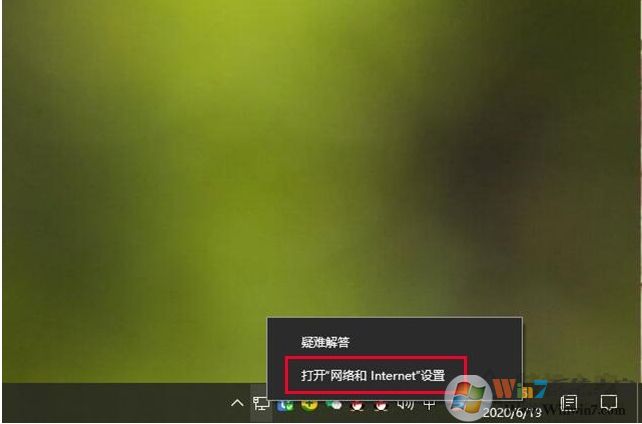
2、我们点击左侧栏中的“以太网”,再点击右侧窗口中的“更改适配器选项”,如下图所示。
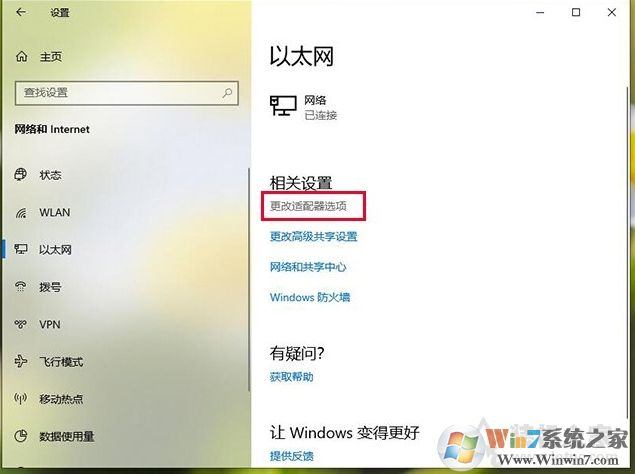
3、以太网是有线网卡哦,我们需要找到无线网卡,有一个信号的图标就是无线网卡(WLAN),鼠标右键点击“属性”,如下图所示。
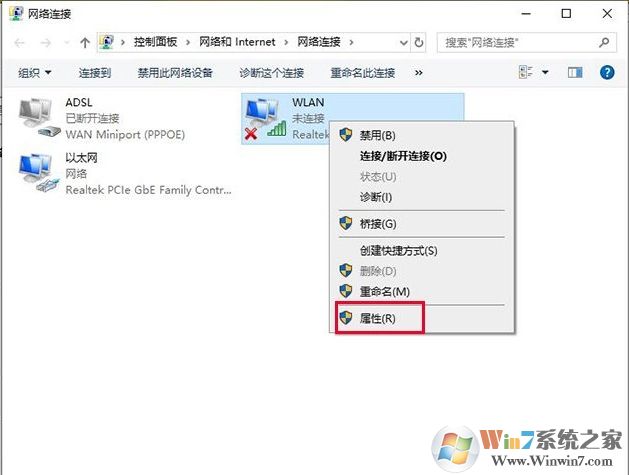
4、在WLAN属性界面中,鼠标双击进入“internet 协议版本 4(TCP/IPv4)”,如下图所示。
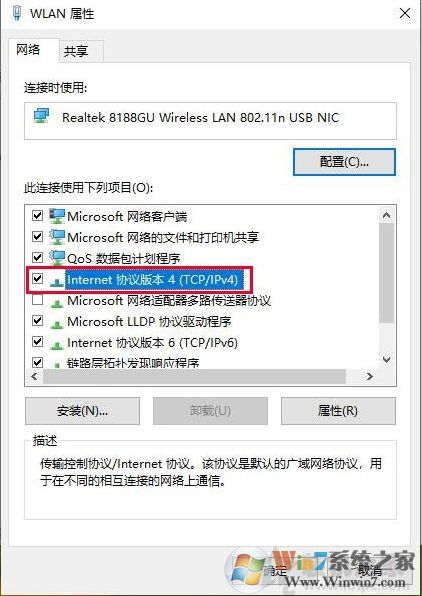
5、在internet 协议版本 4(TCP/IPv4)属性界面中,点选“自动获得IP地址”以及“自动获得DNS服务器地址”,点击确定即可上网。
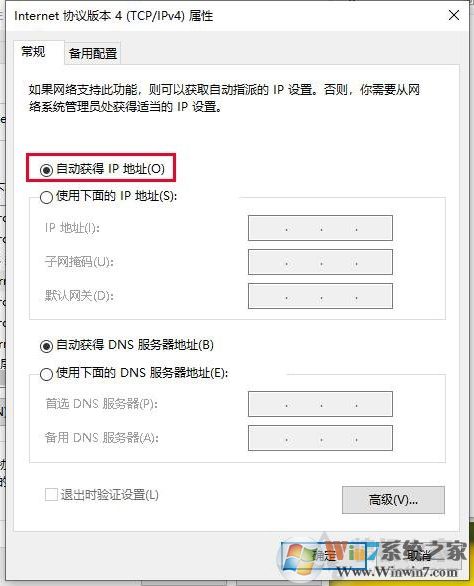
通常来说通过DNS恢复到默认的自动获取就可以解决Win10电脑连接手机热点无法上网的问题了,大家可以收藏一下哦。